优选PROFACE人机界面密码制作
PROFACE人机界面密码制作 PPT

實例操作
—鍵盤制作
•利用一個Word Switch覆蓋在CLR 鍵上﹒
•Word地址﹕LS201 •常數﹕0 •功能﹕Word設 定﹐使用透明模 式﹒
實例操作
—鍵盤制作
•利用一個Bit Switch覆蓋在ENT 鍵上﹒
•動作位地 址﹕LS010100
•功能﹕Bit設定﹐ 使用透明模式﹒
實例操作
實例操作
—密碼輸入比較
利用D-Script編 制密碼比較程 式﹒
触發地 址﹕LS010100﹐ 由0->1
最后清除 LS010100﹐下次 才能﹒執行
實例操作
—錯誤畫面
利用Window Screen制作密碼輸入錯誤畫面﹒ 利用Word開關(地址LS123﹐常數﹕0﹐功能﹕Word 設置)透明模式放在錯誤畫面上﹒
制作流程
制作流程
實例操作
—密碼字地址
利用K-tag設定触發地址LS010000和Word地址 LS0200﹒
實例操作
—鍵盤制作
•利用Keypad Setting 鍵盤﹐刪除不用的部分﹐必要的 作為輸入密碼用﹒ •0-9作為數字輸入﹒[DEL]刪除﹒[CLR]清空作
—密碼錯誤顯示
利用U-tag在Base Screen上顯示密碼錯誤畫面 Word地址與D-Script程式中相同﹕LS0123
實例操作
—完成畫面
實例操作
—密碼正确
密碼輸入正确后﹐進入第10個Base Screen(與DScript程式中相同)﹒
PROFACE人机界面密码制作
目錄
• 介紹 • 制作流程 • 實例操作
介紹
在PROFACE使用過程中﹐經常有重 要數据和參數不能隨意改變﹐只有工程 師或指定人員通過密碼才能進行修改﹐ 這樣就需要制作密碼輸入畫面﹒但密碼 畫面制作對許多工程師卻無從下手﹐或 者效果不如人意﹒本教程主要介紹密碼 畫面的詳細制作方法﹒
2024版Proface基础教程
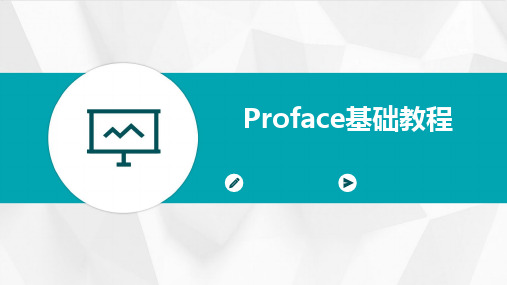
目录
• 基础知识与概述 • 界面与操作入门 • 图形绘制与编辑技巧 • 文本处理与排版技巧 • 数据交换与文件格式转换 • 图表生成与数据分析功能 • 总结回顾与拓展学习资源
01
基础知识与概述
Proface简介
Proface是一种高效、易用的工业自动化人机界面 01 (HMI)软件
图形编辑功能介绍(移动、旋转、缩放等)
移动图形
01
选择需要移动的图形对象,然后使用移动工具或键盘方向键将
其移动到新位置。
旋转图形
02
选择需要旋转的图形对象,然后使用旋转工具指定旋转中心和
旋转角度,即可将图形旋转到所需方向。
缩放图形
03
选择需要缩放的图形对象,然后使用缩放工具指定缩放比例或
拖动控制点,即可将图形缩放到所需大小。
学员需要提前复习本 次课程的知识点,并 预习下一讲的相关内
容;
建议学员多动手实践, 通过实际操作加深对 知识点的理解和掌握;
如有任何疑问或困难, 请及时与老师或同学 交流,寻求帮助和支
持。
THANKS
感谢观看
数据交换过程中常见问题及解决方法
数据格式不匹配
在数据交换过程中,可能会遇到数据格式不匹配的问题。 这时,可以尝试使用数据转换工具或编写自定义脚本来解 决格式转换问题。
数据丢失或错误 在数据交换过程中,可能会出现数据丢失或错误的情况。 为了避免这种情况的发生,可以在交换前对数据进行备份 和校验,确保数据的完整性和准确性。
02 圆形绘制
选择绘图工具中的圆形工具,可以绘制圆形或椭 圆形。通过指定圆心和半径(或长轴和短轴), 可以创建不同大小和形状的圆形或椭圆形。
03 矩形绘制
Proface教程
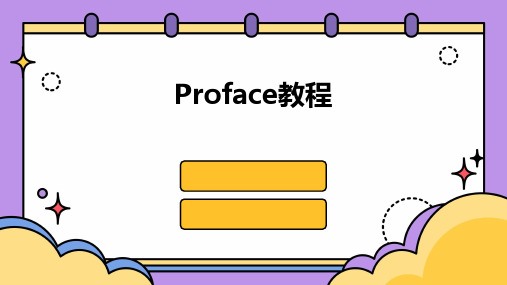
contents
目录
• Proface基础介绍 • Proface界面与操作 • 项目管理功能详解 • 动画效果制作技巧 • 交互功能实现方法 • 高级功能应用指南
01
Proface基础介绍
Proface概述
1
Proface是一种专业的工业自动化人机界面 (HMI)设计和开发软件。
为按钮设置唯一的标识符、显示文本、背景 色等属性。
编写事件处理函数
连接事件处理函数
为按钮的点击事件编写处理函数,定义按钮 被点击后的行为。
将编写好的事件处理函数与按钮的点击事件 进行连接,使得当按钮被点击时,事件处理 函数能够被正确调用。
触摸区域交互实现方法
01
定义触摸区域
在界面上定义一块区域作为触摸区 域,可以是矩形、圆形等形状。
脚本编写与调试方法分享
脚本编写
Proface提供强大的脚本编写功能,可以使用多种编程语言进行脚 本编写,实现复杂的逻辑处理。
调试工具
提供完善的调试工具,可以设置断点、单步执行等,方便进行脚本 的调试和排错。
日志输出
支持日志输出功能,可以将脚本执行过程中的信息进行记录,便于问 题的追踪和分析。
多语言支持设置教程
动画效果
为画面元素添加动画效果,增加项目的交互性和趣味 性。
事件处理
为画面元素添加事件处理程序,实现用户交互功能, 如点击、滑动等。
预览和发布项目成果
01
预览项目
在项目完成后,可以通过预览功能查看项目的实际效果,确保项目符合
预期。
02
发布项目
如果项目符合预期,可以选择发布项目。根据项目类型和需求,选择合
视图切换
2024版年度Proface培训教程1
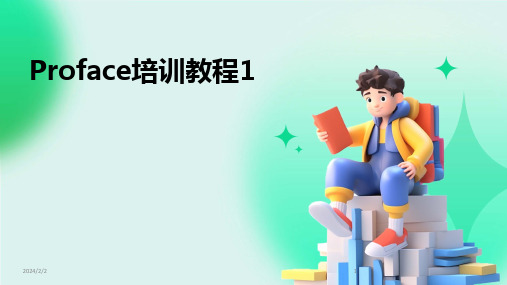
电力系统
用于电力监控、能源管 理、智能电网等应用的
人机界面。
楼宇自动化
石油化工
用于楼宇控制、智能家 居、环境监测等场合的
HMI解决方案。
5
用于石油化工生产过程 的监控和管理,提高生
产效率和安全性。
Proface发展历程
创立初期
技术积累期
Proface成立于XX年代,初期致力于研发和 生产基础型HMI产品。
Proface是一种高效、易用的工 业自动化人机界面(HMI)产品。
它提供了丰富的功能和强大的性 能,可以满足各种工业自动化应
用的需求。
Proface具有良好的可靠性和稳 定性,广泛应用于各种工业领域。
2024/2/2
4
Proface应用领域
机械制造
用于机床、包装机械、 印刷机械等设备的操作
界面和监控。
风格设置
提供丰富的主题和样式选项,允许 用户自定义界面风格,包括背景色、 字体、图标等。
分辨率适配
支持多种分辨率和设备类型,确保 界面在不同设备上均能良好显示。
17
控件添加、删除和修改
控件添加
提供丰富的控件库,包括按钮、文本 框、图像视图等。用户可以通过拖拽 或双击控件的方式将其添加到界面中。
控件删除
鼠标
通过光标定位实现精确操作,提高 操作效率。
10
输入输出设备介绍
显示器
高清分辨率,呈现清晰、 细腻的画面。
2024/2/2
音响
高品质音效输出,提供沉 浸式听觉体验。
打印机
支持多种打印格式和纸张 类型,满足多样化打印需 求。
11
03 Proface软件安 装与配置
pro-face编程手册
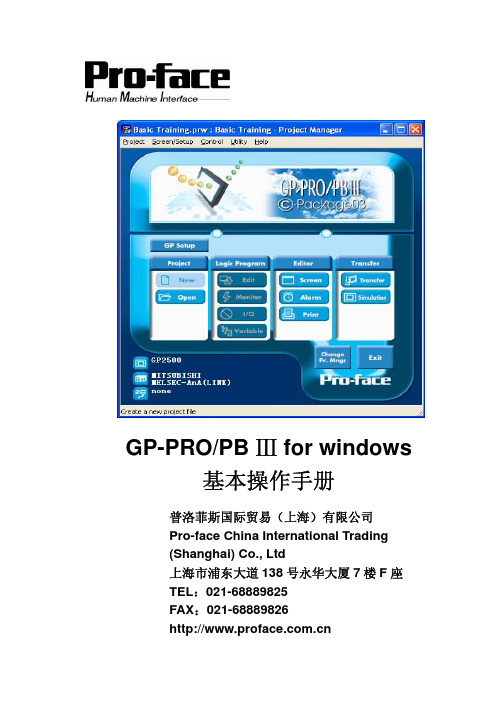
画面就可以进行画面编辑了。
软件应用基础手册
3
第二章 画面传输
这一章将介绍画面数据传送中,必要的一些参数。
2.1 传输设定
软件应用基础手册
在传送画面中点击 [Transfer Setting]图标,或是在[Setup]菜单中选 [Transfer Setting]指令,出现下列画面。
4
软件应用基础手册
2.2 画面传输方式
GP 画面有 3 种传输方式: 通过 GP 画面传送电缆进行传输、通过 CF 卡或网络 进行传输。本节主要介绍通过 GP 画面传送电缆进行传送。
2.2.1 通过 GP 画面传送电缆传输 在进行传送前在 PC 机和 GP 之间连接一根传送(GPW-CB02 或 GPW-CB03)通
◆ 外观颜色 (Shape/Color)
选择 Bit 开关的框线及 ON/OFF 的 Fg(前景)/Bg(背景)颜色。
PS:有些位开关部件的外框颜色及前景/背景颜色不能更改。
11
按下[Browser]后弹出以下画面,选择部件外观
软件应用基础手册
◆ 标签 (Label)
输 入 Bit 开 关 内 的 文 字 , GP2000 系列支持您计算机 内的 Windows 字型。
选 择 [Image Font] 选 项 , 然 后点击[Select Font],就可以 使用您计算机内的 Windows 字体。
这里可以根据位 ON/OFF 状态的不同输入不同的标签。
12
◆能, 主要使用在当两 台以上 GP 连接 PLC 时, 操 作中的 GP 可将按键锁住, 禁止其它人机同时操作。
目录
软件应用基础手册
第一章 工程的建立 1.1 新建工程 ...................................................................................................1 1.2 画面编辑 ...................................................................................................2 第二章 画面传输 2.1 传输设定 ...................................................................................................4 2.2 画面传输方式 ............................................................................................6 2.3 模拟操作 ...................................................................................................9 第三章 常用 PARTS 介绍 3.1 位开关 .....................................................................................................10 3.2 字开关 .....................................................................................................13 3.3 功能开关 .................................................................................................15 3.4 单色灯 .....................................................................................................16 3.5 数字显示 .................................................................................................18 3.6 键盘输入显示 ..........................................................................................20 第四章 GP 系统区与 LS 区 4.1 GP 系统区 ...............................................................................................26 4.2 LS 区简介 ..............................................................................................27 注 1:系统数据区的内容和范围 .......................................................................28 注 2:GP 特殊继电器 .....................................................................................33
PROFACE人机界面密码制作

A
14
實例操作
—密碼輸入比較
利用D-Script編 制密碼比較程 式﹒
触發地 址﹕LS010100﹐ 由0->1
最后清除 LS010100﹐下次 才能﹒執行
A
15
實例操作
—錯誤畫面
利用Window Screen制作密碼輸入錯誤畫面﹒ 利用Word開關(地址LS123﹐常數﹕0﹐功能﹕Word 設置)透明模式放在錯誤畫面上﹒
A
3
制作流程
A
4
制作流程
A
5
實例操作
—密碼字地址
利用K-tag設定触發地址LS010000和Word地址 LS0200﹒
A
6
實例操作
—鍵盤制作
•利用Keypad Setting 鍵盤﹐刪除不用的部分﹐必要的 作為輸入密碼用﹒ •0-9作為數字輸入﹒[DEL]刪除﹒[CLR]清空輸 入﹒[ENT]确認輸入數据﹒
A
7
實例操作
—鍵盤制作
•利用兩個Word Switch覆蓋在0和1 -9鍵上﹒ •Word地址﹕LS201 •常數﹕1 •功能﹕加減﹐使用 透明模式﹒
A
8
實例操作
—鍵盤制作
•利用一個Word Switch覆蓋在DEL 鍵上﹒ •Word地址﹕LS201 •常數﹕-1 •功能﹕加減﹐使用 透明模式﹒
A
9實例操作—鍵来自制作•利用一個Word Switch覆蓋在CLR 鍵上﹒
•Word地址﹕LS201 •常數﹕0 •功能﹕Word設 定﹐使用透明模 式﹒
A
10
實例操作
—鍵盤制作
•利用一個Bit Switch覆蓋在ENT 鍵上﹒
•動作位地 址﹕LS010100
proface手册
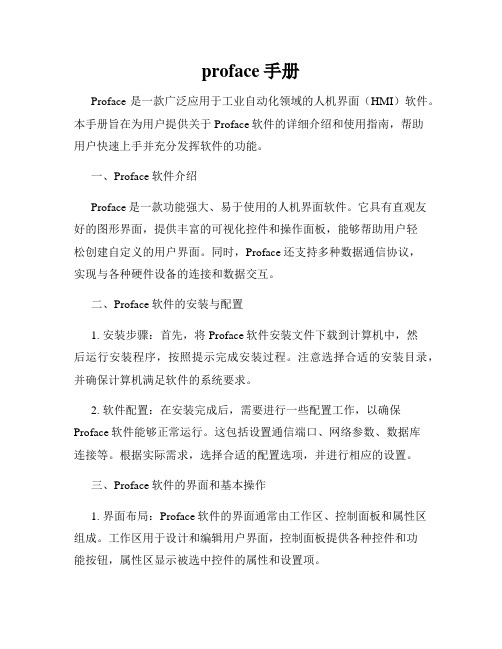
proface手册Proface是一款广泛应用于工业自动化领域的人机界面(HMI)软件。
本手册旨在为用户提供关于Proface软件的详细介绍和使用指南,帮助用户快速上手并充分发挥软件的功能。
一、Proface软件介绍Proface是一款功能强大、易于使用的人机界面软件。
它具有直观友好的图形界面,提供丰富的可视化控件和操作面板,能够帮助用户轻松创建自定义的用户界面。
同时,Proface还支持多种数据通信协议,实现与各种硬件设备的连接和数据交互。
二、Proface软件的安装与配置1. 安装步骤:首先,将Proface软件安装文件下载到计算机中,然后运行安装程序,按照提示完成安装过程。
注意选择合适的安装目录,并确保计算机满足软件的系统要求。
2. 软件配置:在安装完成后,需要进行一些配置工作,以确保Proface软件能够正常运行。
这包括设置通信端口、网络参数、数据库连接等。
根据实际需求,选择合适的配置选项,并进行相应的设置。
三、Proface软件的界面和基本操作1. 界面布局:Proface软件的界面通常由工作区、控制面板和属性区组成。
工作区用于设计和编辑用户界面,控制面板提供各种控件和功能按钮,属性区显示被选中控件的属性和设置项。
2. 基本操作:在Proface软件中,用户可以使用拖拽、复制粘贴等方式创建和编辑控件,设置其属性和行为。
同时,还可以进行页面导航、数据输入输出等操作。
通过熟悉基本操作,用户能够快速高效地使用Proface软件。
四、Proface软件的高级功能1. 数据通信:Proface软件支持多种数据通信方式,包括串口通信、以太网通信、无线通信等。
用户可以根据实际需求选择适合的通信方式,并进行相应的配置和设置。
2. 数据处理:Proface软件提供强大的数据处理功能,可以对输入的数据进行计算、转换和逻辑判断等操作,并将结果实时显示在界面上。
这使得用户可以方便地对数据进行处理和分析。
3. 报警和事件:Proface软件支持报警和事件功能,可以在特定条件下触发相应的警报和操作。
PROFACE人机界面密码制作演示文稿
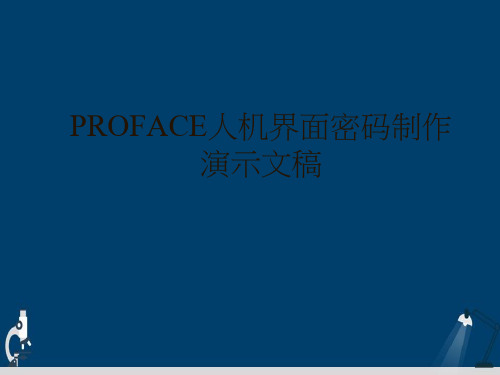
實例操作
—密碼輸入比較
利用D-Script編 制密碼比較程 式﹒
触發地 址﹕LS010100﹐ 由0->1
最后清除 LS010100﹐下次 才能﹒執行
實例操作
—錯誤畫面
利用Window Screen制作密碼輸入錯誤畫面﹒ 利用Word開關(地址LS123﹐常數﹕0﹐功能﹕Word 設置)透明模式放在錯誤畫面上﹒
實例操作
—鍵盤制作
•利用兩個Word Switch覆蓋在0和1 -9鍵上﹒ •Word地址﹕LS201 •常數﹕1 •功能﹕加減﹐使用 透明模式﹒
實例操作
—鍵盤制作
•利用一個Word Switch覆蓋在DEL 鍵上﹒ •Word地址﹕LS201 •常數﹕-1 •功能﹕加減﹐使用 透明模式﹒
實例操作
實例操作
—密碼錯誤顯示
利用U-tag在Base Screen上顯示密碼錯誤畫面 Word地址與D-Script程式中相同﹕LS0123
實例操作
—完成畫面
制作流程
制作流程
實例操作
—密碼字地址
利用K-tag設定触發地址LS010000和Word地址 LS0200﹒
實例操作
—鍵盤制作
•利用Keypad Setting 鍵盤﹐刪除不用的部分﹐必要的 作為輸入密碼用﹒ •0-9作為數字輸入﹒[DEL]刪除﹒[CLR]清空輸 入﹒[ENT]确認輸入數据﹒
—鍵盤制作
•利用一個Word Switch覆蓋在CLR 鍵上﹒
•Word地址﹕LS201 •常數﹕0 •功能﹕Word設 定﹐使用透明模 式﹒
實例操作
—鍵盤制作
•利用一個Bit Switch覆蓋在ENT 鍵上﹒
•動作位地 址﹕LS010100
02663_PROFACE普洛菲斯屏编程教程

06
案例分析与实战演练
2024/1/24
23
案例一:简单界面设计
设计目标:创建一个简单的用户界面 ,包括按钮、文本框和指示灯等元素
。
设计步骤
使用PROFACE编程软件新建项目,并 选择合适的屏幕尺寸和分辨率。
2024/1/24
在软件界面中添加所需元素,如按钮 、文本框等,并设置其属性,如大小 、颜色、字体等。
软件诊断法
使用专业软件对显示屏进行诊断, 快速定位故障。0421ຫໍສະໝຸດ 维护与保养建议定期清洁
定期使用干净柔软的布擦拭显示屏表面,保 持清洁。
防静电
在维护过程中,注意防静电,避免静电对显 示屏造成损害。
防潮防水
避免显示屏长时间暴露在潮湿环境中,防止 水汽进入显示屏内部。
2024/1/24
定期备份
定期备份显示屏程序和参数,以便在出现故 障时快速恢复。
实时数据更新
将现场数据实时传输到远程端,实现远程监控和 数据同步。
3
远程控制逻辑
编写远程控制逻辑,允许远程端对现场设备进行 操作和控制。
2024/1/24
18
05
故障诊断与维护
2024/1/24
19
常见故障类型与原因
电源故障
电源插头松动、电源线损坏、 电源模块故障等。
2024/1/24
显示故障
显示屏损坏、背光灯故障、显 示驱动板故障等。
在PROFACE编程软件中创建网络通信程序,定义通信协 议和端口号等参数。
对接收到的数据进行解析和处理,提取所需信息并存储 到相应变量中。
2024/1/24
设计步骤
编写数据发送和接收程序,实现与其他设备或系统之间 的数据传输功能。
Proface人机界面的上传与下载方法

有工厂在操作上没仔细,在进行人机界面程序备份时按到下载 方式,导致人机界面内容丢失。
由于手头没有多余的Proface HMI,暂摘录劲皇公司文件中的 下载资料,在其中加以说明上传时的差别。
十、 Proface HMHale Waihona Puke 程序下载4十一、 注意事项
程序下载完成,需要重新上电开机
人机界面程序上传时没有上传系统的,对新人机界面的下载,需要使用电脑 下载PLC型号到人机界面上才能有效。下左图带系统的,下右图没带系统的。
END
谢谢观看! 2020
Proface人机界面上传及下载方法
由于文件摘自劲皇文档 该教案仅在集团内传播
摘录自劲皇公司文件 20120814
一、说明
Proface人机界面在我们工厂使用较多,部分充填线上的CIP 机、UHT、冷瓶机、劲皇套标机、瓶胚干燥机等等;我们进行程序 备份时有很多方法,现介绍一种通用的方法,使用CF卡进行程序 备份及下载。
五、 Proface HMI程序上传/下载操作2
六、 Proface HMI程序上传/下载操作3
七、 Proface HMI程序下载1
如果要上传,选择左边UPLOAD
八、 Proface HMI程序下载2
启动下载
如果是上传, 需要初始密码 1101(厂家没 有修改过初始 密码的)
九、 Proface HMI程序下载3
二、Proface HMI程序上传/下载准备1
准备CF卡,格式化为FAT格式,多准备几个牌子的CF卡,人机界面有时会认 不出CF卡,更换CF再试,建议买sandisk、Transecnd牌子的工业卡,容量在 1G或以下。
proface人机界面MPI通讯操作手册

⊼䞞 • 在一种连接配置下可同时使用 S7-300/400 系列、 S7-200 系列和 S7-1200 系列。 • 但不建议在一种连接配置下同时使用 DP 对应设备和 MPI 对应设备。
6
支持的寄存器.................................................................................................................. 32
7
寄存器和地址代码 .......................................................................................................... 44
使用梯形图软件 “STEP 7 Micro/WIN 32”来进行 S7-200 系列的通讯设置。 (1) 点击菜单中的 [Communication]。检查 PLC( 端口 0)、编程电缆和 PC 之间的连接,双击 [Double-
Click to Refresh]。
(2) 将显示 [Search for Addresses] 对话框,软件自动搜索 PLC。连接检查完成后对话框关闭。
“5 电缆接线图”( 第 25 页 )
的电缆和适配器。
操作
GP-Pro EX 控制器 /PLC 连接手册
2
SIMATIC S7 MPI Direct 驱动程序
1
系统配置
Siemens AG 的外接控制器与人机界面连接时的系统配置如下表所示。
Pro-face操作使用说明书

Pro-Face触摸屏操作说明一.触摸屏程序的传送:1.工程的传送1).传送的设置从工程管理器或画面编辑器里,选择“传送”命令,出现“Transfer Settings”对话框.[Send Information]Upload Information 是否传送“上载信息”到GP. 没有“上载信息”将不允许GP→计算机的传送.GP System Screen 是否传送“GP系统设置”.建议[Gp Setup]做好设置,进行系统参数传送.Filing Data(CF Data) CF的配方数据传送.[Send To]&[Communications Port]选择通过串行口或者Ethernet传送、以及相应的传送参数(计算机上使用的COM口及速度等).[Transfer Method]Send All Screens 传送所有画面.Automatically Send Changed Screens 传送上次传送以来修改过的画面.(推荐)Send User Selected Sreens 传送选择的画面.[Setup]Automatic Setup 自动.如果没有系统则自动传送.(推荐)Force System Setup 强制.建议系统软件升级时执行.Do not Perform Setup 不执行.Simulation 用计算机模拟PLC的功能.如果需要使用模拟功能,必须选择此项并进行传送.如果要恢复正常与PLC的通讯,必须去掉此项再次进行传送.Setup CFG file GP OFFLINE菜单的语言.2).Password 口令保护传送时可以设置一个传送保护口令,同时限制画面数据的下载和上载.2. 从计算机传送画面到GP 简称“下载”.传送之前,会有编译检查过程.如果检查有错误,将不能下载.3. 从GP传送画面到计算机. 简称“上载”.如果GP里没有“上载信息”,将不允许GP→计算机的传送.有“上载信息”时,还可能进行传送口令保护.4. 模拟1)模拟步骤模拟功能可以在没有PLC的情况下,用计算机模拟PLC与GP 进行通讯,以便调试画面程序.过程: 如果需要使用模拟功能,必须选择simulation并进行传送.从工程管理器菜单或者工具栏按钮启动“simulate”.这时将自动进行simulation的检查.如果没有传送simulation选项,不能进入下一步.在simulation窗口里,通过“start”“stop”按钮或菜单命令,可以方便地开始、停止模拟功能.如果要恢复正常与PLC的通讯,必须去掉simulation并再次进行传送.2)模拟窗口的画面说明可以模拟画面号、模拟切换画面、选择数据输入/显示格式、开始/结束模拟、退出模拟、以及模拟各种内容,显示当前画面中Tag、部件的信息和状态,显示或改变系统数据区.二.画面说明:1.触摸屏一带电即进入“初始画面”,显示华能自控集团信息和电站名称,系统时间等内容。
Proface人机界面的上传及下载方法

由于文件摘自劲皇文档 该教案仅在集团内传播
摘录自劲皇公司文件 20120814
一、说明
Proface人机界面在我们工厂使用较多,部分充填线上的CIP 机、UHT、冷瓶机、劲皇套标机、瓶胚干燥机等等;我们进行程序 备份时有很多方法,现介绍一种通用的方法,使用CF卡进行程序 备份及下载。
二、oface HMI程序上传/下载准备1
准备CF卡,格式化为FAT格式,多准备几个牌子的CF卡,人机界面有时会认 不出CF卡,更换CF再试,建议买sandisk、Transecnd牌子的工业卡,容量在 1G或以下。
注意跳线 开关设置
三、 Proface HMI程序上传/下载准备2
四、 Proface HMI程序上传/下载操作1
十、 Proface HMI程序下载4
十一、 注意事项
程序下载完成,需要重新上电开机
人机界面程序上传时没有上传系统的,对新人机界面的下载,需要使用电脑 下载PLC型号到人机界面上才能有效。下左图带系统的,下右图没带系统的。
END
五、 Proface HMI程序上传/下载操作2
六、 Proface HMI程序上传/下载操作3
七、 Proface HMI程序下载1
如果要上传,选择左边UPLOAD
八、 Proface HMI程序下载2
启动下载
如果是上传, 需要初始密码 1101(厂家没 有修改过初始 密码的)
九、 Proface HMI程序下载3
但先明确概念,UPLOAD(上传)是把人机界面的程序备份到 CF卡中;DOWNLOAD(下载)是把CF卡中的内容覆盖人机界面 中(人机界面会先格式化再写入内容)。
有工厂在操作上没仔细,在进行人机界面程序备份时按到下载 方式,导致人机界面内容丢失。
Proface操作手册

GP-Viewer EX 前言前言为能正确使用本产品,请认真阅读手册。
请务必妥善保管手册,以备随时参考。
注意(1) “GP-Viewer EX”(以下简称为“本产品”)中包含的所有程序和手册的版权均为Pro-face所有。
Pro-face按照本产品CD-ROM中包含的“软件许可协议”授予用户使用本产品的权利。
任何违反上述条款的行为均为日本及国际法规所禁止。
(2) 本手册的内容已经经过彻底的审查,但是,如果您在本手册中发现了任何错误或疏漏,请告知您当地的代理商。
(3) 对因使用本产品而造成的损坏或第三方索赔,Pro-face不承担任何责任。
(4) 本手册中的描述与本产品的实际功能之间可能存在差异。
有关本产品的最新信息将在数据文件(如Readme.txt文件等)和其他文档中另行提供。
在使用产品之前,请参考这些资料及本手册。
(5) 尽管本产品包含和显示的信息可能涉及Pro-face或第三方的无形产权或知识产权,但Pro-face不向任何用户和/或其他第三方担保或授权上述产权的使用。
Pro-face不承担与第三方知识产权有关的任何责任,也不承担与使用本产品所包含或显示信息有关的任何责任。
(6) 本文档中使用的屏幕图像都是在本产品开发过程中截取的。
因此,图像和实际产品之间可能出现微小的差异。
© 2011 Digital Electronics Corporation和普洛菲斯国际贸易(上海)有限公司版权所有,保留所有权利。
商标权利商标权利本手册中使用的所有公司名称或产品名称都是其所属公司的商标名称、商标(包括注册商标)或服务商标。
本产品省略了对这些权利的个别描述。
以下术语有别于正式的商标名称和商标。
商标/商标名称权利所有人Microsoft, Windows, Windows 98, Windows Me,Windows 2000, Windows XP , Windows Vista, Windows 7, Windows Server 2003, Windows Explorer, Microsoft Excel, Microsoft InternetExplorer Microsoft Corporation, USA Intel, PentiumIntel Corporation, USA Pro-faceDigital Electronics Corporation Ethernet Western Digital ElectricCorporation, USA本手册中使用的术语正式商标名称/或商标Windows 2000Microsoft Windows2000操作系统Windows XPMicrosoft WindowsXP 操作系统Windows VistaMicrosoft Windows Vista 操作系统Windows 7Microsoft Windows7操作系统Windows Server2003Microsoft Windows Server2003操作系统瑁危险瑁警告小心注意手册符号和术语安全符号和术语本手册使用如下符号来标注与GP-Viewer EX 的正确操作有关的重要信息。
PROFACE

PROFACEProface人机教程一、人机界面产品的定义连接可编程序控制器(PLC)、变频器、直流调速器、仪表等工业控制设备,利用显示屏显示,通过输入单元(如触摸屏、键盘、鼠标等)写入工作参数或输入操作命令,实现人与机器信息交互的数字设备,由硬件和软件两部分组成。
二、人机界面(Proface)产品的组成及工作原理人机界面产品由硬件和软件两部分组成.硬件部分包括处理器、显示单元、输入单元、通讯接口、数据存贮单元等,其中处理器的性能决定了Proface产品的性能高低,是核心单元。
根据产品等级不同,处理器可分别选用8位、16位、32位的处理器。
Proface软件一般分为两部分,即运行于硬件中的系统软件和运行于PC机Windows操作系统下的画面组态软件.使用者都必须先使用Proface的画面组态软件制作“工程文件”,再通过PC机和人机产品的串行通讯口,把编制好的“工程文件”下载到人机的处理器中运行。
三、人机界面的基本问题:1、人机界面与人们常说的“触摸屏”有什么区别?从严格意义上来说,两者是有本质上的区别的。
因为“触摸屏”仅是人机界面产品中可能用到的硬件部分,是一种替代鼠标及键盘部分功能,安装在显示屏前端的输入设备;而人机界面产品则是一种包含硬件和软件的人机交互设备。
在工业中,人们常把具有触摸输入功能的人机界面产品称为“触摸屏”,但这是不科学的。
2、人机界面和组态软件有什么区别?人机界面产品,常被大家称为“触摸屏”,包含HMI硬件和相应的专用画面组态软件,一般情况下,不同厂家的HMI硬件使用不同的画面组态软件,连接的主要设备种类是PLC。
而组态软件是运行于PC 硬件平台、windows操作系统下的一个通用工具软件产品,和PC机或工控机一起也可以组成HMI产品;通用的组态软件支持的设备种类非常多,如各种PLC、PC板卡、仪表、变频器、模块等设备,而且由于PC的硬件平台性能强大(主要反应在在速度和存储容量上),通用组态软件的功能也强很多,适用于大型的监控系统中。
- 1、下载文档前请自行甄别文档内容的完整性,平台不提供额外的编辑、内容补充、找答案等附加服务。
- 2、"仅部分预览"的文档,不可在线预览部分如存在完整性等问题,可反馈申请退款(可完整预览的文档不适用该条件!)。
- 3、如文档侵犯您的权益,请联系客服反馈,我们会尽快为您处理(人工客服工作时间:9:00-18:30)。
目錄
• 介紹 • 制作流程 • 實例操作
介紹
在PROFACE使用過程中﹐經常有重 要數据和參數不能隨意改變﹐只有工程 師或指定人員通過密碼才能進行修改﹐ 這樣就需要制作密碼輸入畫面﹒但密碼 畫面制作對許多工程師卻無從下手﹐或 者效果不如人意﹒本教程主要介紹密碼 畫面的詳細制作方法﹒
實例操作
—鍵盤制作
•利用兩個Word Switch覆蓋在0和1 -9鍵上﹒ •Word地址﹕LS201 •常數﹕1 •功能﹕加減﹐使用 透明模式﹒
實例操作
—鍵盤制作
•利用一個Word Switch覆蓋在DEL 鍵上﹒ •Word地址﹕LS201 •常數﹕-1 •功能﹕加減﹐使用 透明模式﹒
實例操作
制作流程
制作流程
實例操作
—密碼字地址
利用K-tag設定触發地址LS010000和Word地址 LS0200﹒
實例操作
—鍵盤制作
•利用Keypad Setting 鍵盤﹐刪除不用的部分﹐必要的 作為輸入密碼用﹒ •0-9作為數字輸入﹒[DEL]刪除﹒[CLR]清空輸 入﹒[ENT]确認輸入數据﹒
•利用一個Bit Switch覆蓋在整個 鍵盤上﹒
•動作Bit位地 址﹕LS010000,與 K-tag位地址相同﹒
•功能﹕Bit設定﹐ 使用透明模式﹒
實例操作
—訊息顯示設定
利用訊息顯示設定作為密碼位數的顯示﹒ 顯示地址﹕LS0201
實例操作
—訊息顯示設定
訊息數﹕8(4位密碼輸入)﹒ 選擇訊息顯示位數﹕****
實例操作
—密碼錯誤顯示
利用U-tag在Base Screen上顯示密碼錯誤畫面 Word地址與D-Script程式中相同﹕LS0123
實例操作
—完成畫面
實例操作
—密碼正确
密碼輸入正确后﹐進入第10個Base Screen(與DScript程式中相同)﹒
實例操作
—密碼輸入比較
利用D-Script編 制密碼比較程 式﹒
触發地 址﹕LS010100﹐ 由0->1
最后清除 LS010100﹐下次 才能﹒執行
實例操作
—錯誤畫面
利用Window Screen制作密碼輸入錯誤畫面﹒ 利用Word開關(地址LS123﹐常數﹕0﹐功能﹕Word 設置)透明模式放在錯誤畫面上﹒
—鍵盤制作
•利用一個Word Switch覆蓋在CLR 鍵上﹒
•Word地址﹕LS201 •常數﹕0 •功能﹕Word設 定﹐使用透明模 式﹒
實例操作
—鍵盤制作
•利用一個Bit Switch覆蓋在ENT 鍵上﹒
•動作位地 址﹕LS010100
•功能﹕Bit設定﹐ 使用透明模式﹒
實例操作
—鍵盤制作
